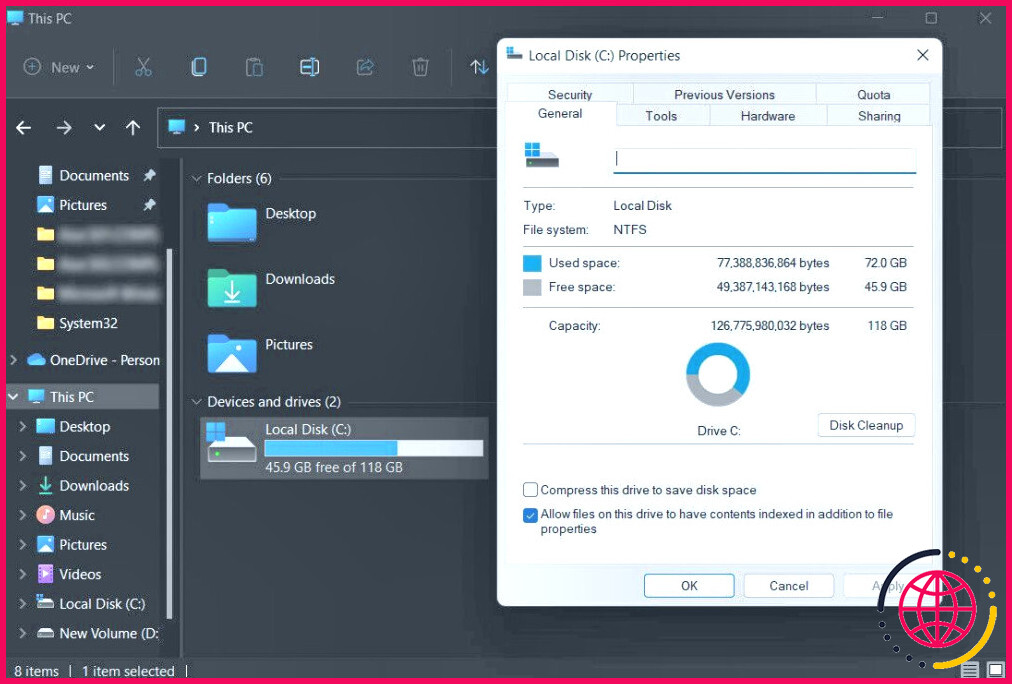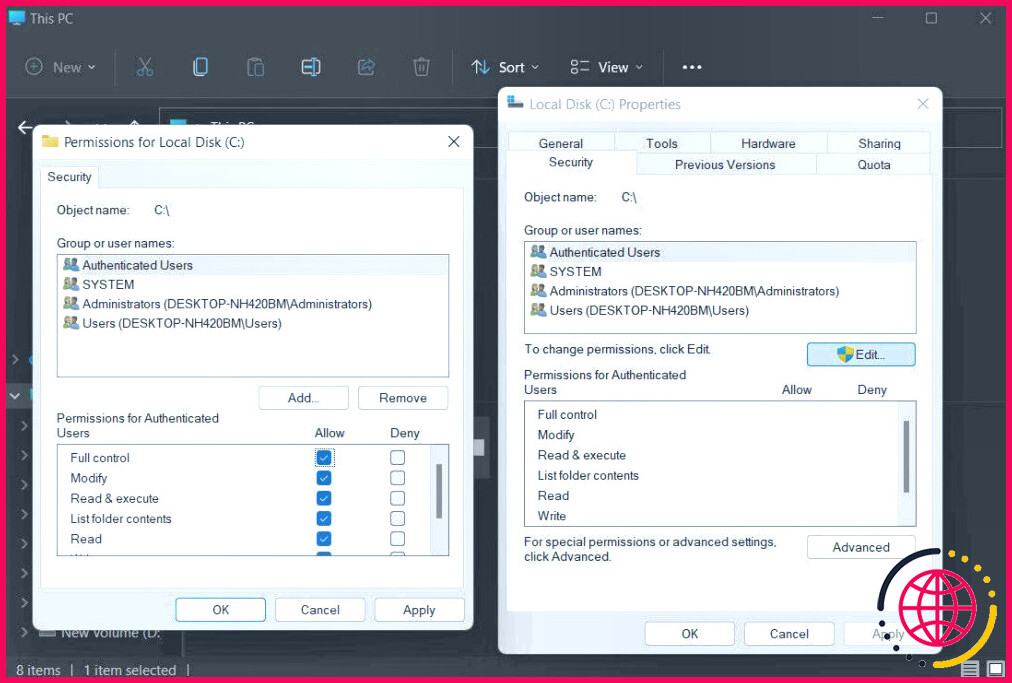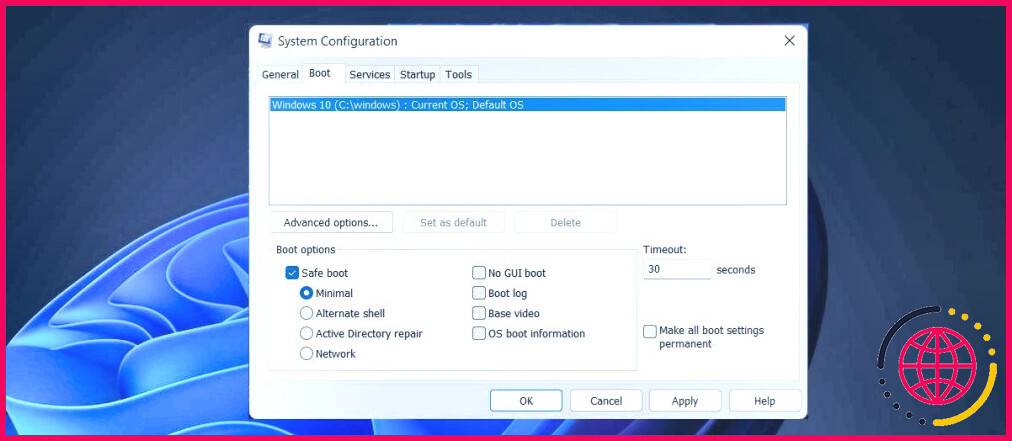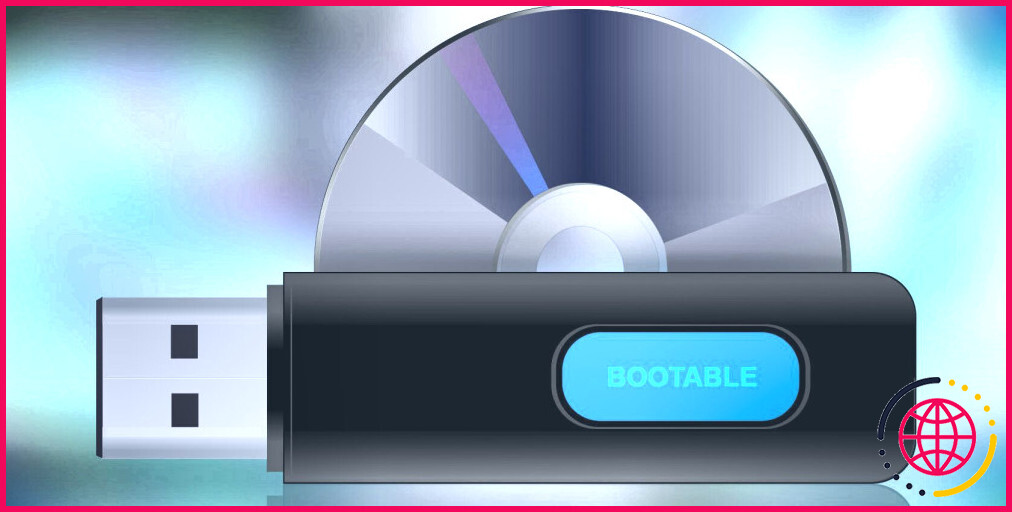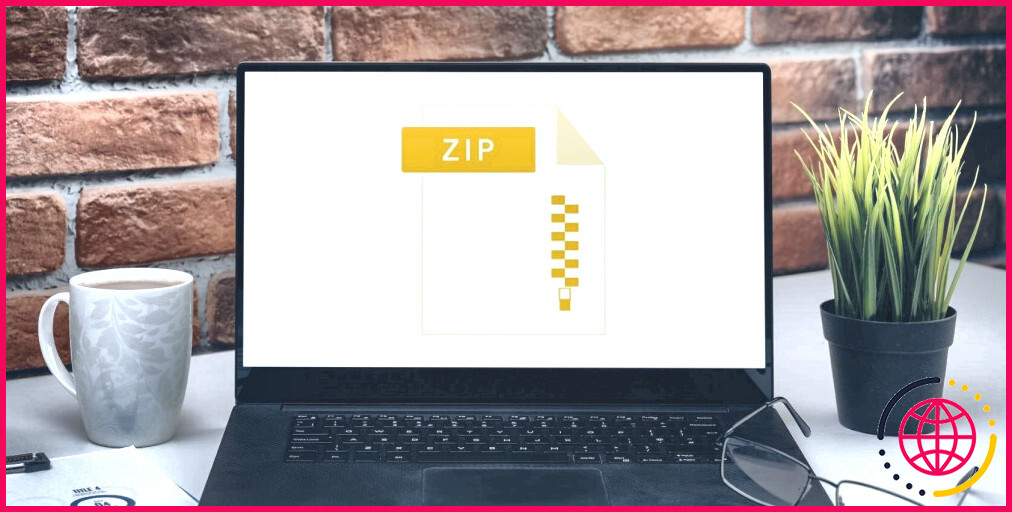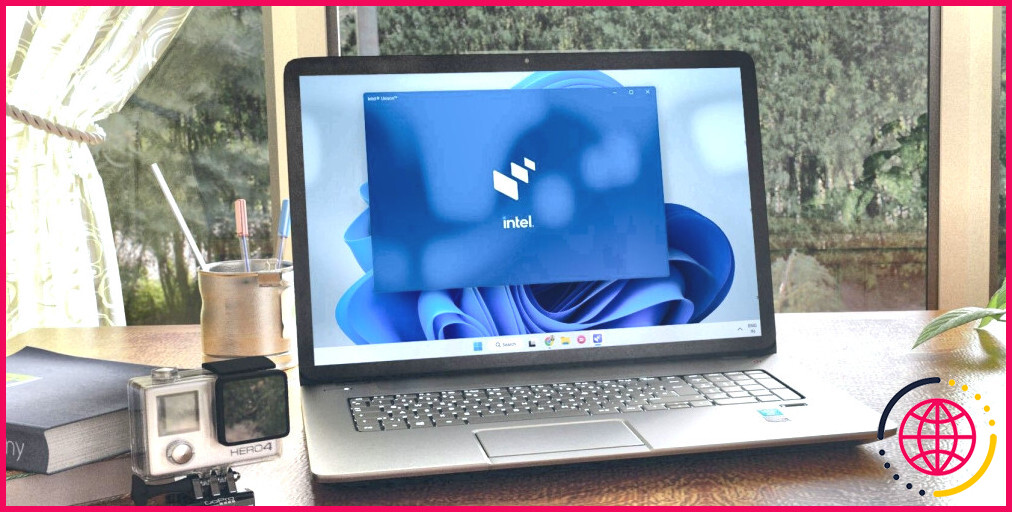Comment réparer l’erreur d’installation de Windows 0x8007000B
L’erreur d’installation Windows 0x8007000B se produit lorsque les utilisateurs tentent de mettre à jour leur version de Windows ou d’installer proprement leur système d’exploitation. Elle est associée à un message d’erreur indiquant que Windows n’a pas pu créer un dossier d’installation requis.
Nous examinons ci-dessous les différentes solutions que vous pouvez essayer pour résoudre cette erreur d’installation une fois pour toutes.
1. Assurez-vous que vous disposez d’un espace suffisant
Un espace disque insuffisant est l’une des causes les plus courantes de l’erreur d’installation 0x8007000B.
Au cours du processus d’installation, Windows doit extraire les fichiers du package d’installation et les stocker sur le disque système. Si l’espace disponible est insuffisant, le processus d’extraction peut être interrompu, ce qui entraîne des problèmes tels que celui que vous rencontrez. En outre, le service Windows Update a également besoin d’espace libre sur le système pour télécharger et installer des mises à jour ou des correctifs importants. Lorsque l’espace disque est limité, le processus de mise à jour peut être bloqué, ce qui entraîne des erreurs d’installation.
Voici comment vérifier l’espace disque disponible :
- Appuyez sur la touche Gagnez + E pour ouvrir l’explorateur de fichiers.
- Cliquez avec le bouton droit de la souris sur le lecteur système (généralement le lecteur C) et choisissez Propriétés dans le menu contextuel.
- Cochez la case associée à Espace libre pour connaître l’espace disponible sur l’appareil.
Si vous manquez d’espace, vous devez libérer de l’espace disque. Si l’espace n’est pas un problème, passez à la méthode suivante ci-dessous.
Voici quelques conseils pour libérer de l’espace disque sur votre ordinateur :
- Désinstallez les programmes inutiles: Si vous avez des applications dont vous n’avez plus besoin, vous pouvez les désinstaller à l’aide du Panneau de configuration. Lancez simplement le Panneau de configuration et naviguez jusqu’à Programmes > Désinstaller un programme. Recherchez les programmes dont vous n’avez pas besoin, cliquez dessus avec le bouton droit de la souris et choisissez Désinstaller. Il existe de nombreuses autres façons de désinstaller un logiciel sous Windows.
- Supprimer les fichiers inutiles: Vous pouvez également utiliser l’outil Disk Cleanup, qui est un utilitaire Windows intégré permettant de supprimer les fichiers temporaires, les fichiers système et d’autres fichiers inutiles.
- Transférer des fichiers vers un périphérique de stockage externe: Si vous ne souhaitez pas supprimer de données tout en créant plus d’espace, vous pouvez déplacer des fichiers et des dossiers vers un disque dur externe ou un stockage dans le cloud. Nous vous recommandons de le faire avec les données auxquelles vous n’avez pas besoin d’accéder immédiatement.
Une fois cette opération effectuée, essayez d’exécuter l’action qui a initialement provoqué l’erreur et vérifiez si l’erreur est résolue.
2. Retirez les périphériques externes
La suppression des périphériques externes peut également contribuer à résoudre l’erreur d’installation de Windows 0x8007000B.
L’une des raisons les plus courantes est le risque de conflit entre les pilotes. Les périphériques externes tels que les périphériques USB, les imprimantes ou les disques durs externes sont livrés avec leurs propres pilotes, qui peuvent parfois entrer en conflit avec le processus d’installation, ce qui entraîne des problèmes tels que celui-ci.
En outre, si vous installez Windows à partir d’une clé USB, le fait que plusieurs périphériques USB soient connectés à votre ordinateur peut également causer des problèmes. Ces problèmes peuvent être résolus en supprimant les périphériques externes inutiles.
Une fois que tous les périphériques supplémentaires ont été supprimés en toute sécurité et avec succès, vérifiez si l’erreur d’installation apparaît à nouveau.
3. Modifiez les autorisations du lecteur système
Au cours du processus d’installation, Windows doit accéder à divers fichiers système sur le lecteur système et les modifier. Si les autorisations sur ces fichiers ou sur le lecteur lui-même sont limitées ou définies de manière incorrecte, cela peut déclencher des erreurs comme celle présentée ici.
Voici comment modifier les autorisations du lecteur système pour éviter ce problème :
- Lancez l’explorateur de fichiers en appuyant sur la touche Gagnez + E en même temps. Vous pouvez également cliquer sur l’icône de l’explorateur dans la barre des tâches.
- Cliquez avec le bouton droit de la souris sur le lecteur système et choisissez Propriétés dans le menu contextuel.
- Dirigez-vous vers le Sécurité et cliquez sur Modifier.
- Sélectionnez maintenant Utilisateurs et cochez la case associée au contrôle total dans la section Autoriser.
- Cliquez sur Appliquer > OK pour enregistrer les modifications.
Si l’erreur était due à des autorisations insuffisantes, ceci devrait la résoudre.
4. Démarrez en mode sans échec
Il est également possible qu’un processus ou une application en arrière-plan soit en conflit avec le processus d’installation, ce qui entraîne le problème.
Pour vérifier si c’est le cas, vous pouvez démarrer en mode sans échec et essayer d’y effectuer l’action souhaitée. Étant donné que ce mode lance Windows avec uniquement l’ensemble des pilotes et programmes nécessaires, il peut aider à isoler la cause du problème.
Si vous parvenez à effectuer l’action en mode sans échec, cela signifie qu’un processus d’arrière-plan est probablement à l’origine du problème. Dans ce cas, il est nécessaire d’identifier le coupable et de le supprimer pour éviter de tels problèmes à l’avenir.
Si vous avez commencé à rencontrer le problème après avoir installé un logiciel spécifique, il est possible que celui-ci soit en conflit avec des processus essentiels du système. Dans ce cas, il est conseillé de désinstaller le logiciel. Vous pouvez également utiliser l’outil de restauration du système pour ramener votre système à un état antérieur où il fonctionnait correctement.
5. Utiliser une autre méthode d’installation
Si vous avez épuisé toutes les solutions énumérées ci-dessus, vous pouvez essayer d’utiliser une autre méthode d’installation et voir si cela fait une différence. Cela vous aidera à surmonter les éventuelles limitations ou erreurs associées à la méthode actuelle.
Par exemple, si vous installez Windows à partir d’une clé USB ou d’un DVD, essayez de passer à un autre support d’installation, tel qu’une autre clé USB ou un nouveau DVD. De même, si vous rencontrez l’erreur lors de l’utilisation de la fonction de mise à jour de Windows, vous pouvez essayer d’effectuer l’installation à partir d’un fichier ISO.
Une installation de Windows réussie
L’installation de Windows devrait être facile, mais ce n’est malheureusement pas toujours le cas. Nous espérons qu’avec les méthodes que nous avons énumérées ci-dessus, vous devriez être en mesure de résoudre l’erreur 0x8007000B une fois pour toutes. Pour éviter de tels problèmes à l’avenir, veillez à maintenir les pilotes à jour et à toujours disposer d’un espace suffisant.
Comment corriger le code d’erreur 0x8007000B ?
Comment réparer l’erreur de mise à jour de Windows 0x8007000B ?
- Solution 1. Exécutez l’outil de résolution des problèmes de mise à jour.
- Solution 2. Vérifiez le disque.
- Solution 3. Réparez les fichiers système corrompus.
- Solution 4. Réinitialisez les composants de mise à jour de Windows.
- Solution 5. Redémarrez les services Windows.
- Solution 6. Mettez à jour les pilotes.
- Solution 7. Téléchargez la mise à jour manuellement.
- Solution 8.
Qu’est-ce que le code d’erreur 0 8007000b ?
Cette erreur est généralement causée par l’utilisation incorrecte d’une . dll conçue pour les ordinateurs Windows 32 bits vs 64 bits, éventuellement parce que la . dll appropriée a été corrompue.
Qu’est-ce que le code d’erreur 0x8007007f installation Windows ?
Une application tierce en arrière-plan peut interférer avec l’utilitaire de l’assistant d’installation de Windows 11, provoquant son échec. En tant que telle, la solution la plus populaire à l’erreur 0x8007007f est d’exécuter l’assistant d’installation de Windows 11 en tant qu’administrateur.
Qu’est-ce que le code d’erreur 8007007 ?
Causes du code d’erreur 0x8007007 La cause la plus courante de cette erreur semble être l’échec de la connexion au service de gestion des clés (KMS). Il s’agit d’un problème connu dans l’assistant d’activation de Windows 10, en particulier dans la version 10240. Certains utilisateurs signalent que des fichiers système corrompus peuvent également entraîner cette erreur.